2 lite kjente iTunes-tips for å få det til å fungere bedre for deg
Miscellanea / / February 08, 2022
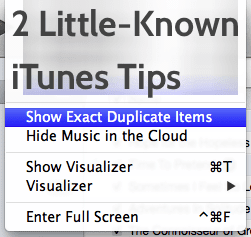
For de fleste Mac-eiere er iTunes deres de-facto musikkspiller og synkroniseringshub. Imidlertid er det ganske overraskende at mange Mac-brukere ikke vet hvordan de skal få mest mulig ut av Apples mediespiller, noe som ikke endret seg mye etter den forventede utgivelsen av iTunes 11.
I dag, la oss ta en titt på et par interessante tips som vil spare deg for tid og plass på harddisken, samtidig som den generelle opplevelsen av iTunes blir mye bedre.
Tilpass sidepanelvisningen
Med den visuelle redesignen som iTunes 11 brakte, endte noen av grensesnittelementene tapt eller skjult. Vi har allerede vist deg hvordan få tilbake iTunes-sidepanelet ikke så lenge siden. Men hva om du bare vil ha noen få ikoner på sidefeltet i stedet for alle standardikonene vist der eller hvis de du ønsker mangler helt (som Radio for eksempel) og du vil ha dem tilbake?
For å velge hvilke ikoner som skal vises på sidefeltet til iTunes, åpne programmets Preferansepanel og klikk deretter på Generell fanen.
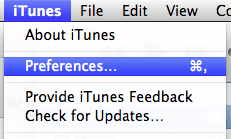
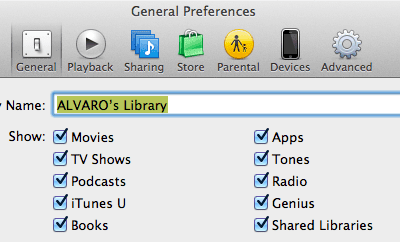
Der, på Forestilling
alternativet, vil du se alle de forskjellige delene som kan legges til eller fjernes fra iTunes-sidepanelet. Bare merk av for de du vil beholde, og fjern merket for de du vil fjerne fra sidefeltet.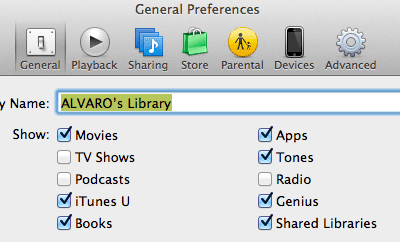
Når du er ferdig klikker du på OK og iTunes-sidepanelet vil umiddelbart gjenspeile endringene dine.
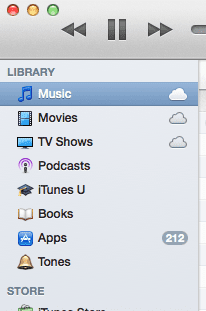
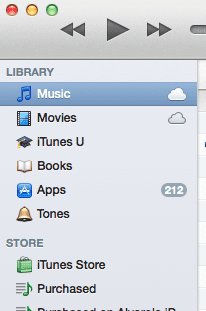
Bli kvitt "eksakte" dupliserte sanger
Å ha muligheten til å finne duplikater raskt og nøyaktig er en veldig velkommen funksjon for alle som eier selv en mellomstor musikksamling, siden bare noen få dupliserte sanger kan ta en betydelig mengde verdsatt harddiskplass. Heldigvis er det ganske enkelt å gjøre det i iTunes, og likevel vet mange brukere ikke engang at alternativet eksisterer.
Viktig notat: Sørg for at du kjører den nyeste versjonen av iTunes for dette, siden den originale iTunes 11 mangler funksjonen av en eller annen grunn.
For å se dupliserte filer på iTunes, gå til programmets Utsikt alternativet på den øverste menylinjen og velg derfra Vis dupliserte elementer. iTunes-biblioteket ditt vil da vise alle versjoner av filene som det tror er like.
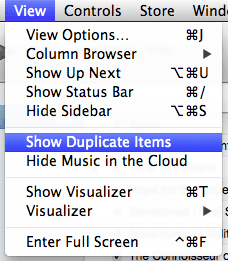
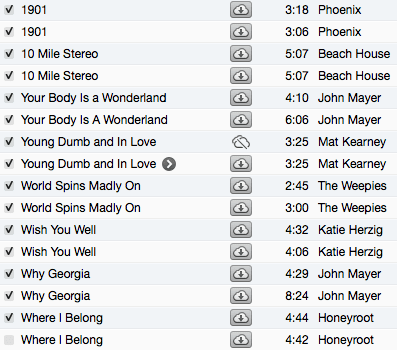
Imidlertid kan denne visningen by på et problem, siden noen filer kan være de samme bare i navn, men kan ha et annet format eller kan være kodet annerledes. Hvis du vil se de filene som er nøyaktig like, her er et lite triks: Når du klikker på Utsikt menyen, trykk på Alternativtasten på tastaturet og Vis dupliserte elementer alternativet endres til Vis eksakte dupliserte elementer.
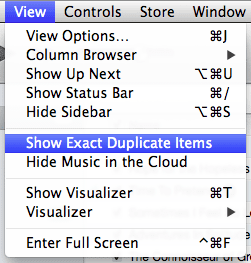
Dette vil vise deg filer som er like i alle aspekter, slik at du trygt kan treffe Slett på ethvert duplikat og send det til papirkurven.
Sånn, to enkle, men veldig praktiske tips for å få iTunes til å fungere bedre for deg. Hvis du tilfeldigvis vet om andre lite kjente måter å gjøre iTunes bedre på, ikke nøl med å dele dem i kommentarene nedenfor.
Sist oppdatert 2. februar 2022
Artikkelen ovenfor kan inneholde tilknyttede lenker som hjelper til med å støtte Guiding Tech. Det påvirker imidlertid ikke vår redaksjonelle integritet. Innholdet forblir objektivt og autentisk.



